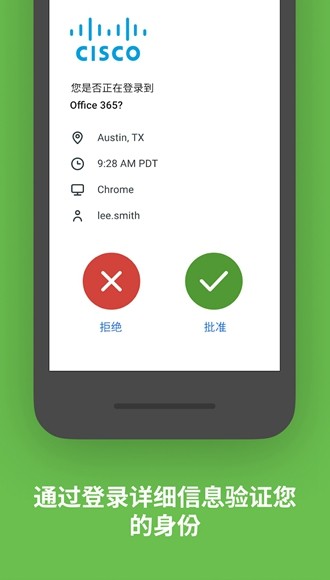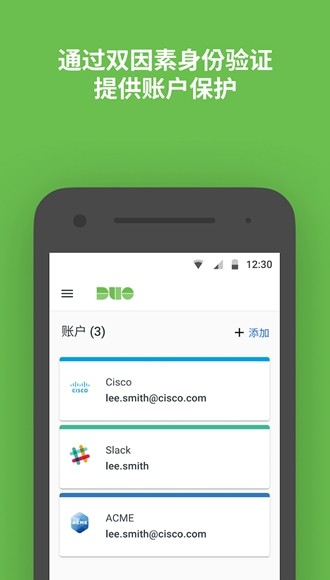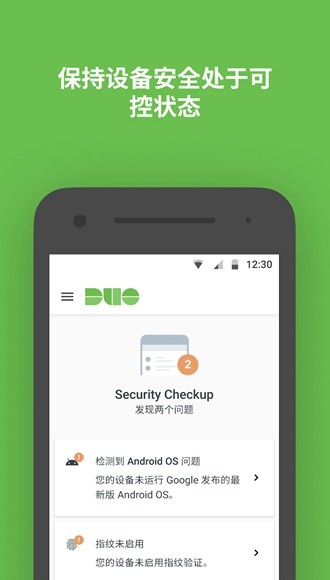您的位置: 首页 → 安卓软件 → 系统工具 → duomobile安卓版
duomobile安卓版是一款可以给安卓系统手机安装的APP,这个APP可以保护你的账号安全,会给你的网络加上双重验证。你可以在这里添加自己的账号,这样当你的账号登录的时候,这个APP上就会接到登录信息,如果是你自己登录的就可以批准登录,如果不是就可以拒绝。
双核移动可以与Duo网络安全的双因素认证服务,使登录更安全。该应用程序生成通行码进行登录,可以接收推送通知,方便,轻轻一点即可验证。
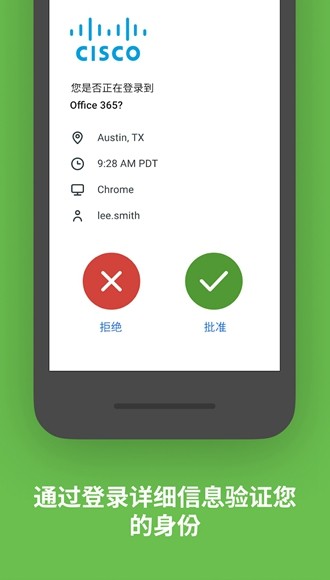
1、获得安心只有完整的设备可见性和信任可以带来
2、使用易于部署、可扩展的 SaaS 解决方案更快地响应威胁,该解决方案可本地保护每个应用程序
3、从任何地方安全访问任何用户和设备,到任何环境
1、用户的直观身份验证。对公司而言具有强大的灵活性
原生地与应用程序集成,以提供灵活、用户友好的安全性,快速推出且易于管理。对于用户、管理员和 IT 团队来说,这是一个双赢的局面。
2、无边界劳动力保护。全球安全访问
通过多因素身份验证、动态设备信任、自适应身份验证以及为每个用户和设备提供安全的单一登录,为您的零信任之旅奠定基础。
3、专为各种规模的团队设计。旨在保护您的任务
访问安全保护任何和每个应用程序免受受损害的凭据和设备的保护,其全面覆盖可轻松满足合规性要求。
首次激活 Duo Mobile
当您首次注册 Duo 并选择添加 Android 设备或使用 Duo Push 时,系统会显示一个 QR 码,您需要使用 Duo Mobile App 扫描该码以完成激活。
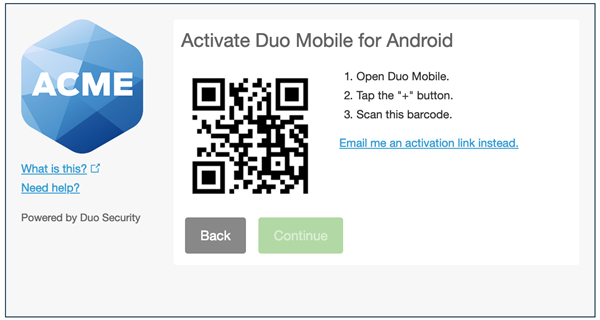
启动 Duo Mobile 并轻触设置账户。
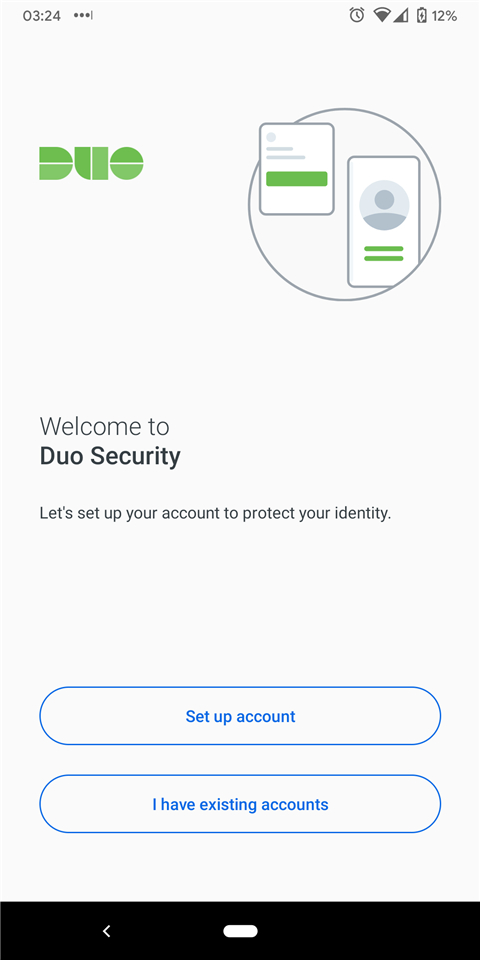
要继续将您的初始 Duo 账户添加到 Duo Mobile,请轻触使用二维码。
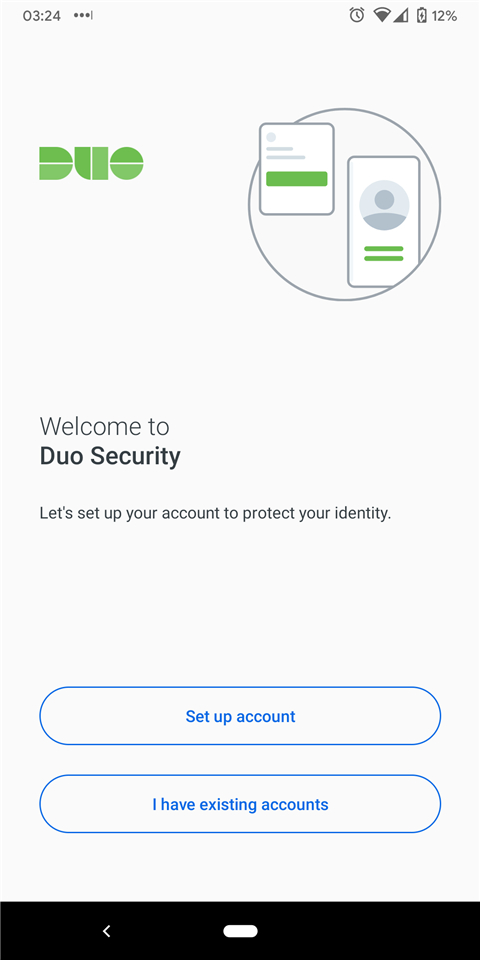
使用您的摄像头扫描浏览器中由 Duo 注册显示的 QR 码。如果系统提示您允许 Duo Mobile 拍摄照片和录制视频,请授予相应权限。
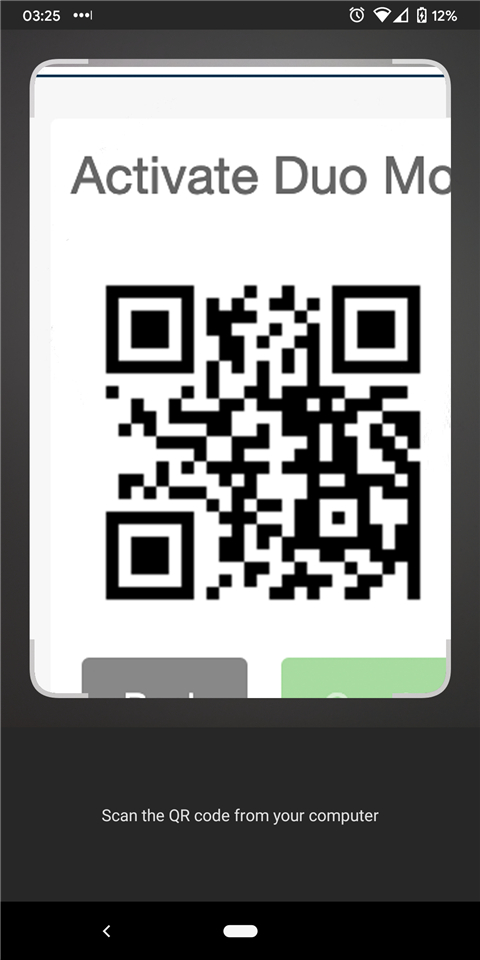
为新账户命名,以完成将其添加到 Duo Mobile 的操作。
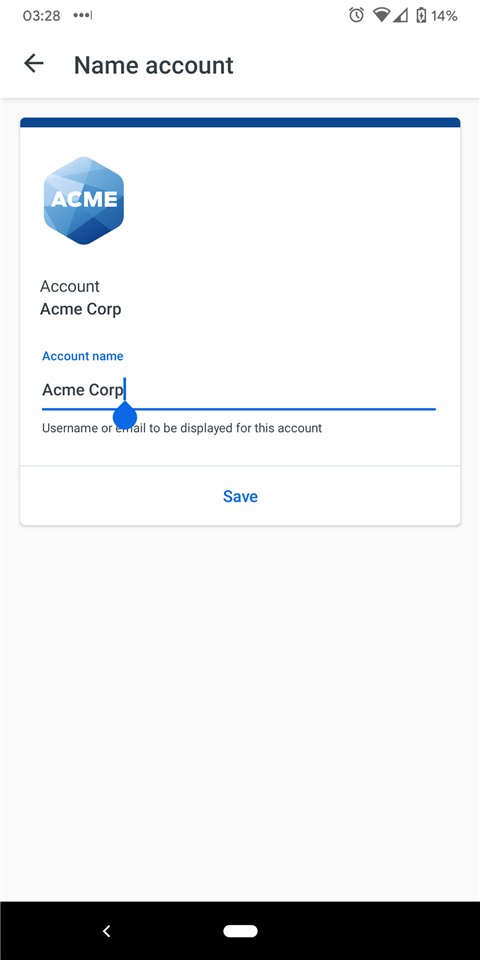
如果您之前没有使用过 Duo,最好花几分钟时间练习批准和拒绝 Duo 身份验证请求。轻触立即练习,浏览一些类似此屏幕的培训屏幕。如果您可以轻松自如地使用 Duo Mobile 登录应用,可以轻触跳过。
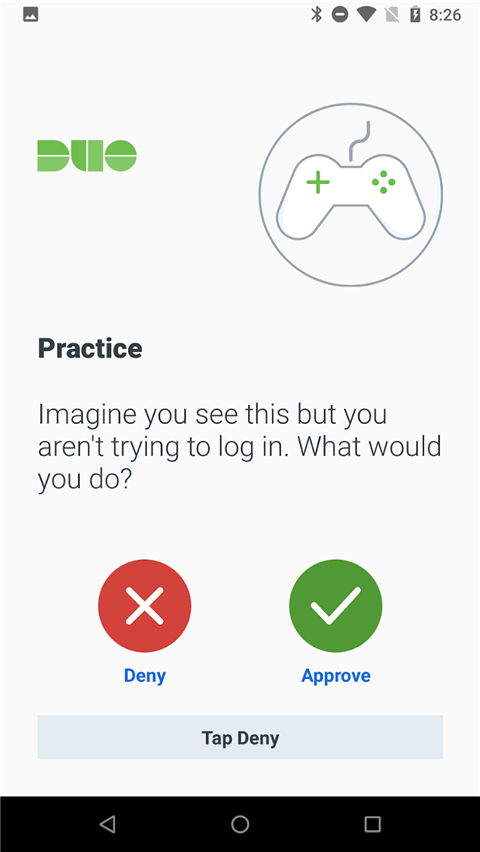
您将在账户列表中看到新添加的 Duo 账户。现在,您可以响应 Duo Push 身份验证请求,或生成密码以登录应用。
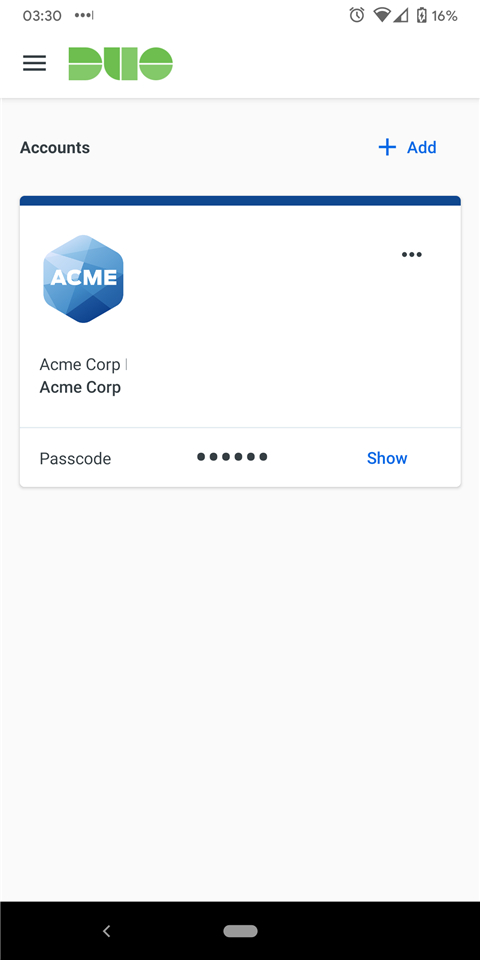
如果您选择使用 Duo Push 进行身份验证,系统会向您的手机发送登录请求 — 只需按批准即可进行身份验证。

如果您收到意外的登录请求,请按拒绝拒绝该请求。系统将询问您这是否为可疑登录。如果您不是在尝试登录受 Duo 保护的应用或服务,并且无法识别该请求,请轻触是以通知贵组织的 Duo 管理员。如果您进行了误操作,或者登录并不可疑,请轻触否以拒绝请求而不报告该请求。
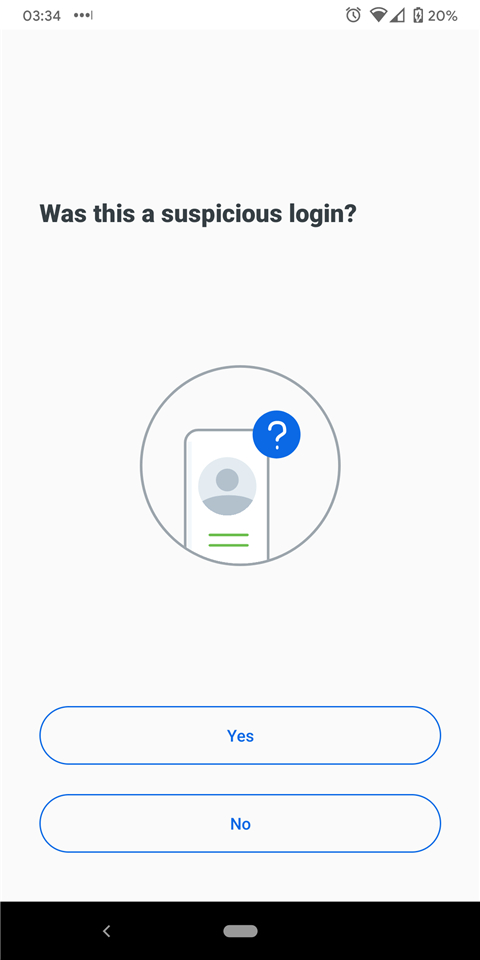
如果您点击是,这是一个可疑的登录,Duo将在接下来的20分钟内关闭所有Duo Mobile通知。您仍然可以通过打开Duo Mobile应用程序并批准挂起的身份验证来批准Duo Push请求。点按“确定”以继续进入DuoMobile页面
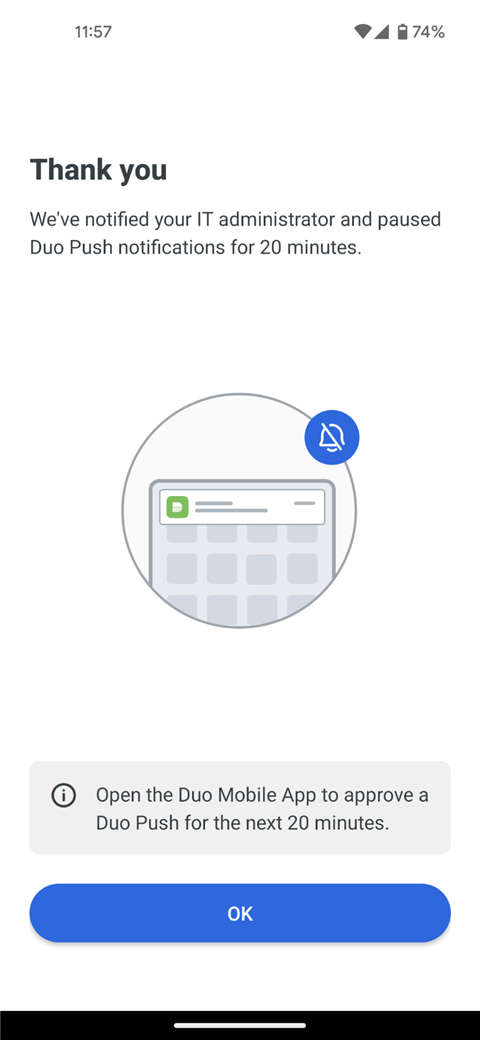
Duo Push 和通知
当屏幕上显示 Duo Push 通知时,轻触指示的位置以查看可用操作:批准或拒绝。

轻触通知中的批准以完成登录受 Duo 保护的应用的过程。
轻触推送请求通知本身(而不是轻触通知操作)会使您转至 Duo Mobile 中 Duo Push 的完整屏幕。
如果您的手机运行的是 Android 13 或更高版本,您可能需要启用 Duo Push 通知。
要启用 Duo Push 通知,请执行以下操作:
按住 Duo Mobile 应用图标,然后选择应用信息。在下面的 Duo Mobile 应用信息屏幕上,轻触通知。将所有 Duo Mobile 通知切换为开。
指纹验证
Duo Mobile 还支持对基于 Duo Push 的登录进行指纹验证,从而提供额外的一层保护来验证您的用户身份。如果您使用的是带指纹识别器的设备,则每次通过 Duo Mobile 进行身份验证时都需要扫描您的指纹(如果管理员要求)。
如果您无法使用传感器扫描指纹,也可以使用设备的密码(与您在 Android 锁屏上使用的密码系统)批准 Duo 身份验证请求。
已验证的 Duo Push
您的组织可能希望您在批准 Duo Push 请求时,在 Duo Mobile 中输入 Duo Universal Prompt 中显示的验证码。这可以防止您批准并非由您发出的登录请求,并帮助确保您的账户和信息安全。
您需要在 Android 8 或更高版本上安装 Duo Mobile 版本 4.16.0 或更高版本,才能使用验证码验证 Duo Push 请求。
如果您的组织要求进行 Duo Push 验证,则当您选择使用 Duo Push 登录该应用时,Duo Universal Prompt 会在屏幕上显示一个六位数验证码。
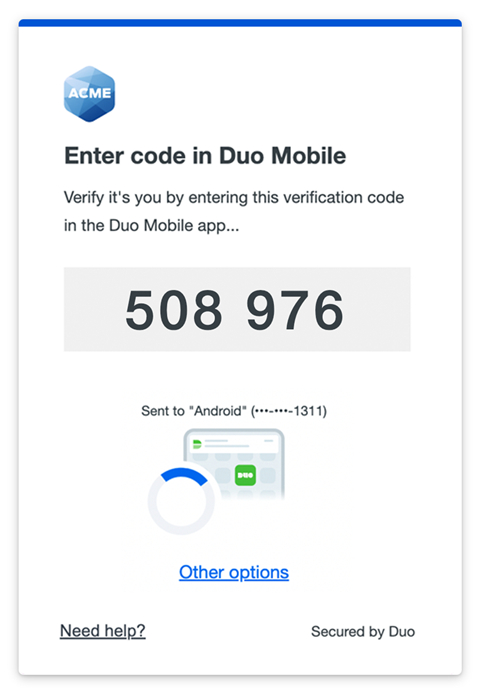
在 Duo Mobile 中输入屏幕上显示的验证码,然后轻触验证以批准登录请求。

如果输入的验证码不正确,请在手机上轻触确定,然后返回到 Duo Universal Prompt ,您可以在其中点击或轻触其他选项以选择其他登录方式或再试一次 Duo Push。
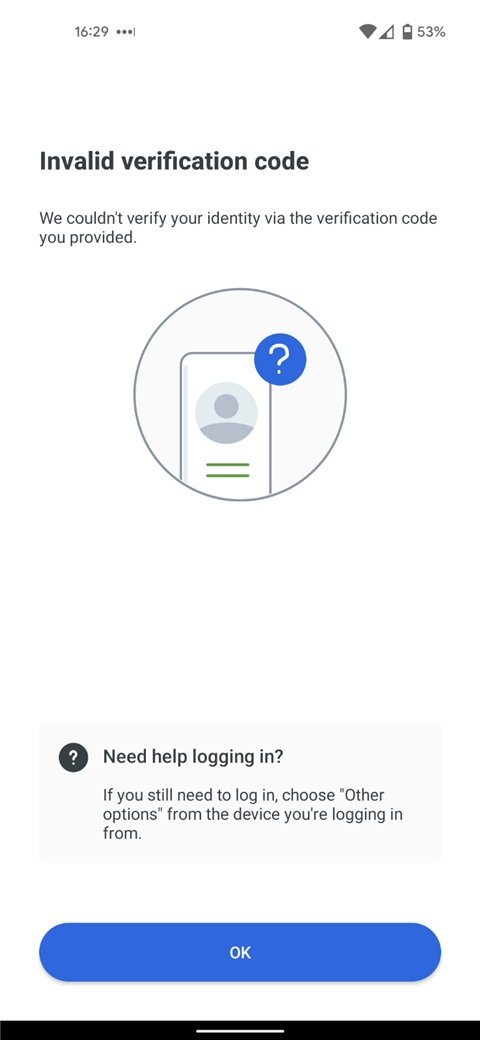
如果您在手机上收到 Duo Push 请求但您并未尝试登录该应用,请轻触我没有登录以拒绝该请求。系统将询问您这是否为可疑登录。轻触是通知您组织的 Duo 管理员;如果是您进行了误操作或登录并不可疑,请轻触否。
密码
轻触账户可获取用于登录的一次性密码。这适用于任何地方,甚至是在您没有互联网连接或无法获得蜂窝网络服务的地方。
如果该账户用于受 Duo 保护的服务或应用(意味着您已将此设备注册到 Duo 并为 Duo Push 激活了该应用),则显示的密码在使用之前一直有效。轻触刷新密码可生成新的 Duo 密码。
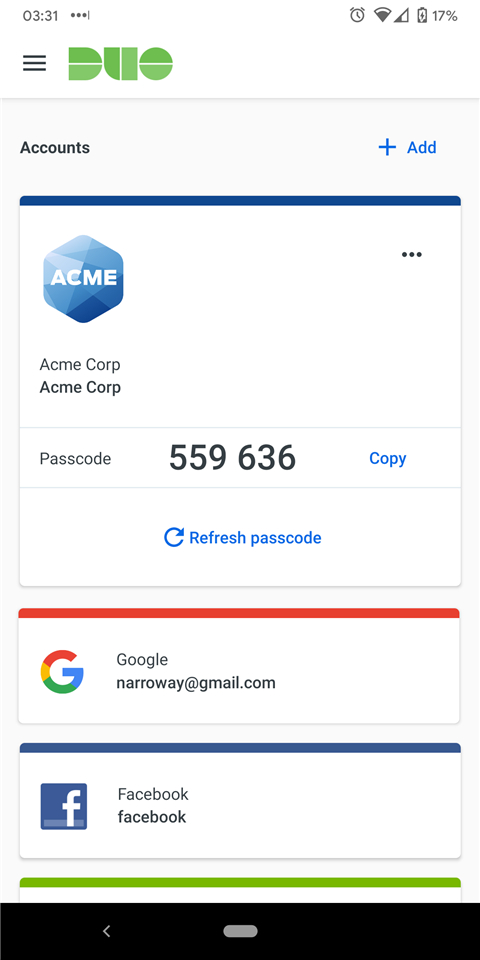
如果该账户是第三方 OTP 账户(意味着您已登录诸如 Gmail 等其他服务并将此设备添加为身份验证器应用),您会在密码下方看到 30 秒倒计时指示器。如果您在密码到期之前未使用该密码,则账户会刷新并显示一个新密码,然后再次开始倒计时。
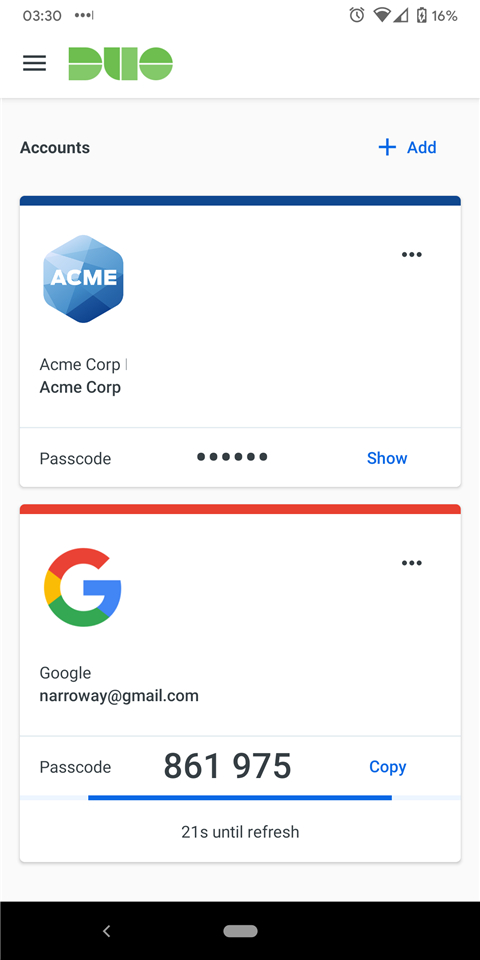
如果您需要在其他移动应用中使用 Duo Mobile 中显示的密码,请轻触复制并将其粘贴到其他应用中。
向 Duo Mobile 添加更多账户
要将其他账户添加到 Duo Mobile,请轻触账户列表右上角的添加以转到账户类型选择器。
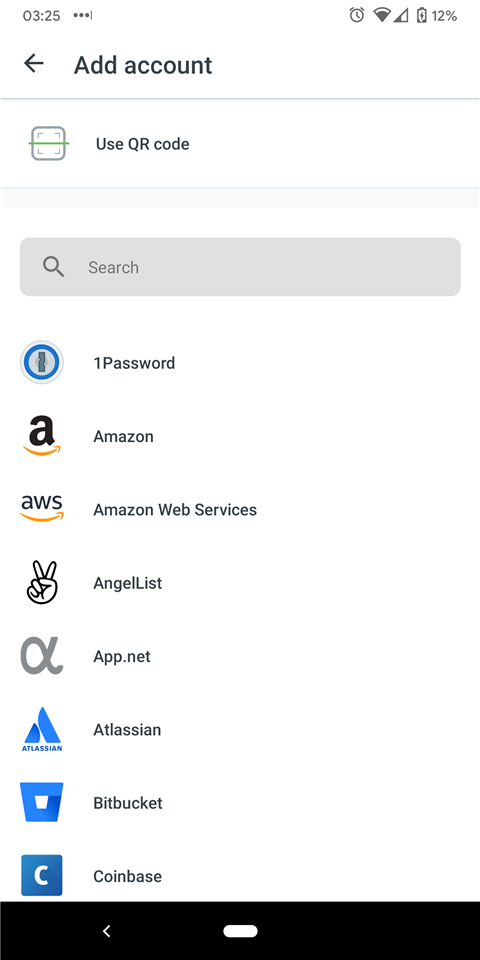
如果要添加的新账户显示要使用身份验证器应用扫描的 QR 码,请轻触添加账户列表中的使用二维码。使用您的摄像头扫描 QR 码,将账户添加到 Duo Mobile。

您还可以从列表中选择要添加的账户类型,然后通过扫描二维码或输入从该应用收到的激活码来选择添加该账户。详细了解如何将第三方账户添加到 Duo Mobile